Besitzen Sie ein Matter-zertifiziertes Tapo- oder Kasa-Gerät? Ist der Einrichtungsvorgang für dieses Gerät fehlgeschlagen? Wenn ja, empfehlen wir Ihnen, diese Schritte zu befolgen, um dieses Problem zu beheben.
- Stellen Sie sicher, dass Ihre Smart Home-Anwendung auf dem neuesten Stand ist, indem Sie im App Store Ihres Geräts nachsehen, ob ein Update verfügbar ist.
- Stellen Sie sicher, dass Ihr Matter Hub aktualisiert ist und über die aktuellste verfügbare Firmware verfügt.
- Stellen Sie sicher, dass Ihr Telefon und Ihr Matter-Hub beide mit demselben 2,4-GHz-WLAN-Netzwerk verbunden sind und dass dieses Netzwerk während dieses Einrichtungsvorgangs über eine Internetverbindung verfügt.
- Die Matter-Einrichtung ist nur für 15 Minuten verfügbar. Wenn Ihr Matter-Gerät länger eingeschaltet war, müssen Sie es aus- und wieder einschalten, um diesen Timer zurückzusetzen.
- Wenn dieses Matter-fähige Gerät bereits zu einem anderen Ökosystem hinzugefügt wurde, müssen Sie gemäß dieser FAQ einen neuen Setup-Code für die Kopplung erhalten
- Starten Sie Ihr Smartphone neu und leeren Sie den Cache der Smart Home App.
- Setzen Sie das Matter-Gerät auf die Werkseinstellungen zurück und wiederholen Sie den Einrichtungsvorgang
- Wenn das oben Genannte fehlschlägt, wenden Sie sich hier an den Support :
Spezielle Fehlerbehebung bei Apple Home Setup-Fehlern:
- Rüsten Sie auf die neue, zuverlässigere und effizientere Home-Architektur auf.
Bitte aktualisieren Sie die neue Home-Architektur, siehe Anleitung von Apple.
(Klicken Sie auf den Link, um zur Anleitung zu gelangen: https://support.apple.com/en-us/HT213481 )
- Bitte starten Sie Ihr Telefon neu, erstellen Sie dann ein neues Zuhause in Apple Home und setzen Sie Ihr Matter-Gerät zurück, um es mit dem neuen Zuhause zu koppeln.
- Wenn Sie mehr als einen Hub in einem Ihrer Zuhause eingerichtet haben, überprüfen Sie bitte, ob der Hub, der als erster (primärer) Hub in Ihrem Zuhause aufgeführt ist, angeschlossen ist.
Prozess zur Überprüfung:
Schritt 1: Tippen Sie auf das Symbol „ … “ in der oberen rechten Ecke der Home-APP > Tippen Sie auf Home-Einstellungen > Home Hubs & Bridges.
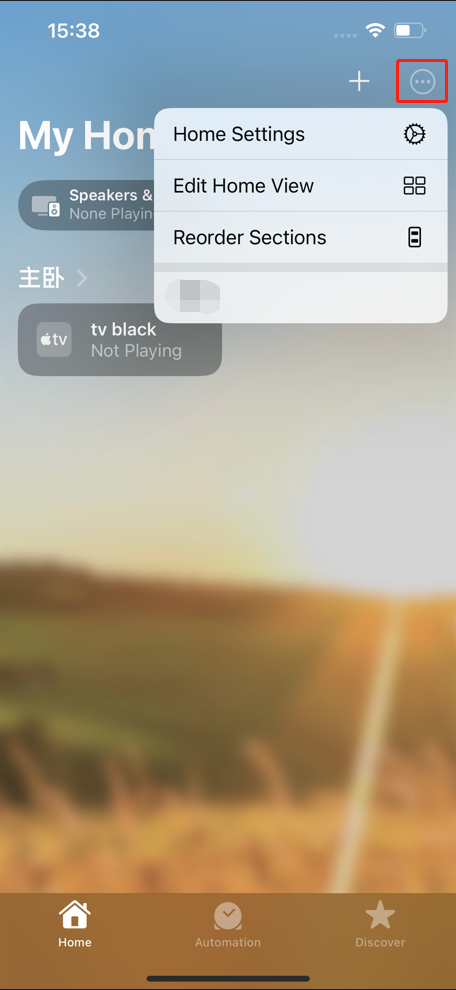
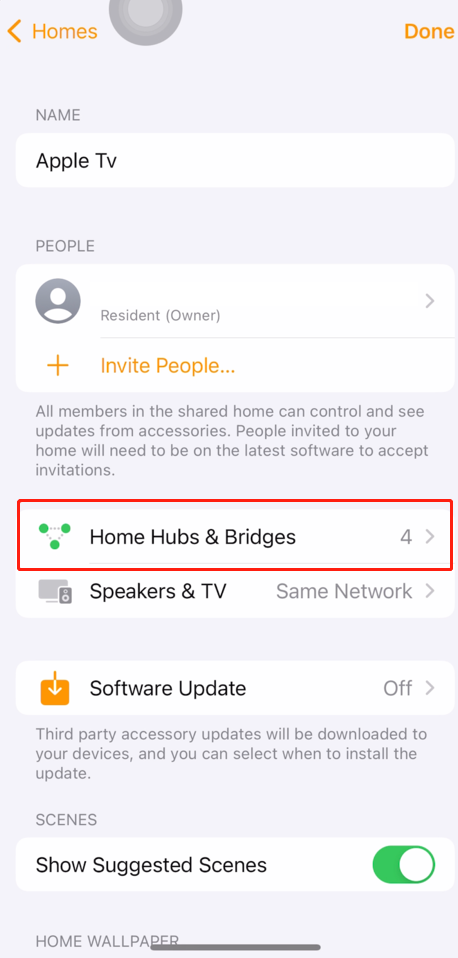
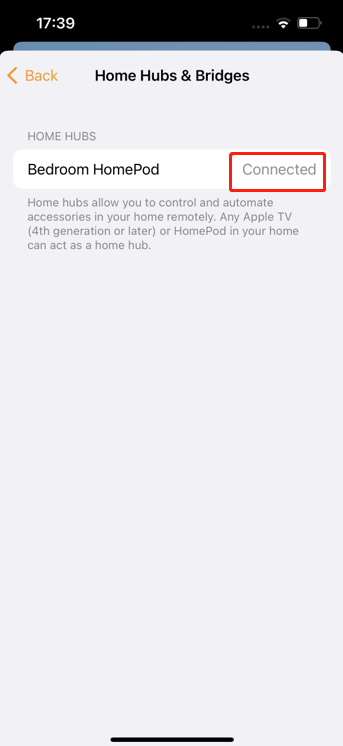
Schritt 2: Wenn der als erster aufgeführte Hub nicht gefunden wird, löschen Sie den/die Hub(s), bis einer der anderen Hubs des Hauses als erster angezeigt wird.
Schritt 3. Wenn der als erster im Home aufgeführte Hub offline ist, starten Sie den Hub bitte neu oder setzen Sie ihn zurück, um eine Verbindung herzustellen.
Hinweis: Wenn es Ihnen nicht gelingt, ein HomeKit-Gerät für die Apple Home APP einzurichten, lesen Sie bitte eine andere FAQ: Fehlerbehebung bei der Einrichtung von HomeKit | TP-Link
Spezielle Fehlerbehebung bei Alexa-Einrichtungsfehlern:
Hinweis: Bitte stellen Sie sicher, dass Sie so bald wie möglich das 2,4-GHz-WLAN für Ihr Matter-Gerät auswählen:
Schritt 1. Schließen Sie die Alexa-App, deaktivieren Sie dann Bluetooth auf Ihrem Telefon und aktivieren Sie es erneut, um Ihr Matter-Gerät erneut einzurichten.
Schritt 2. Wenn die WLAN-Seite in der Alexa-App erscheint, wählen Sie bitte innerhalb von 5 Sekunden die SSID Ihres 2,4-GHz-WLANs für Ihr Matter-Gerät aus.
Anmerkungen:
(1) Wenn es Ihnen nicht gelingt, Ihr verbundenes Matter-Gerät mit einem anderen Smart-Home-System einzurichten, lesen Sie bitte die FAQ: Fehlerbehebung, wenn die Einrichtung eines verbundenen Matter-Geräts mit einer anderen Matter-fähigen Drittanbieter-App fehlschlägt
(2) Einige Plattformen oder Apps können den Einrichtungsprozess weiter automatisieren, indem sie Matter-fähige Geräte automatisch erkennen, wenn sie angeschlossen sind, und eine akustische oder sprachliche Benachrichtigung bereitstellen, die Sie durch den Prozess führt.
(3) Einige Plattformen unterstützen die gemeinsame Nutzung des Matter-zertifizierten Geräts mit anderen Konten, nachdem es erfolgreich konfiguriert wurde. Die gemeinsame Nutzung von Geräten mit anderen Konten würde nicht das Kontingent an Ökosystem/Fabric beanspruchen, das mit einem Matter-zertifizierten Gerät gepaart ist.
Nehmen Sie Apple als Beispiel: https://support.apple.com/en-us/HT208709

Hinterlasse einen Kommentar
Diese Website ist durch hCaptcha geschützt und es gelten die allgemeinen Geschäftsbedingungen und Datenschutzbestimmungen von hCaptcha.